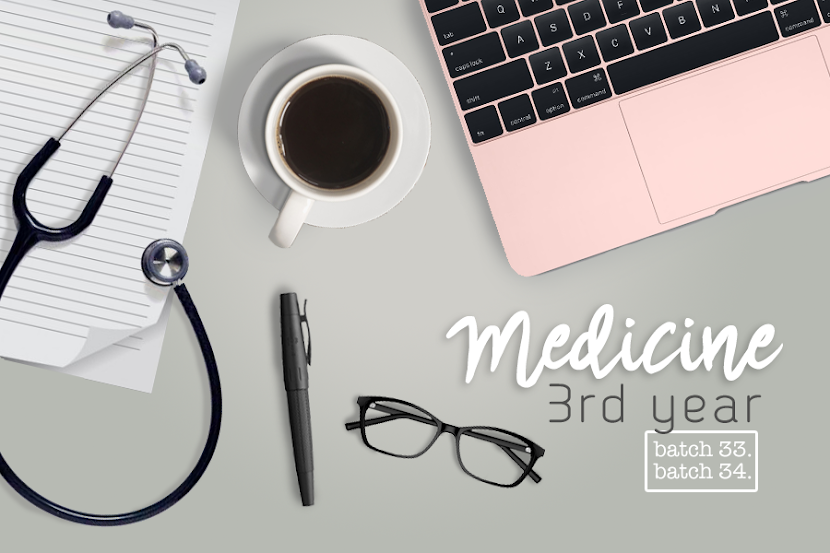بسم الله
الرحمن الرحيم
طريقة
تصميم البوسترات عن طريق برنامج البوربوينت وضبط القياسات المطلوبة
بدايةً..
لماذا نناقش هذا الموضوع معكم أنتم أيها المستجدون في السنة الثالثة ؟
الجواب
ببساطة ، لأنه وبحسب تجربتنا في السنة الثالثة .. قد طُلب منا في مادتين من المواد
" الجنتكس والباثولوجي " تصميم بوسترات باستخدام برنامج "
البوربوينت " الشهير ، لكن كانت المشكلة تكمن في عدم معرفة كثيرٍ منا عن
كيفية استخدام البوربوينت لمثل هذا الغرض ..
وعلى هذا
الأساس ، نحن هنا لنضع بين أيديكم طريقة سهلة ومبسطة لتصميم البوسترات ، ستفيدكم
بإذن الله في مشواركم في السنة الثالثة =)
نبدأ بسم
الله ..
أولاً :
التعريف ببرنامج البوربوينت أو " PowerPoint "

برنامج البوربوينت هو أحد البرامج ضمن مجموعة الأوفيس " Office " والتي تقدمها شركة مايكروسوفت ، يهتم بعرض وإنشاء العروض التقديمية وتنسيقها وتصميمها ، كما يمكن عن طريقه أيضاً إنشاء البوسترات بتصاميم ومقاسات مختلفة.
واجهة
البرنامج ( نسخة 2010 ) :
ثانياً :
طرق تصميم البوسترات باستخدام برنامج البوربوينت
توجد
طريقتان لتصميم البوسترات عن طريق برنامج البوربوينت وهما كالآتي :
1.
الطريقة اليدوية :
يتم فيها إنشاء البوستر وتصميمه من مرحلة " الصفر " ،
وتتطلب بعض الوقت والجهد .. لذا لن نتحدث عنها هنا
2.
الطريقة الجاهزة
" الطريقة الأبسط والأسهل " :
تتم هذه
الطريقة عن طريق استخدام " قالَب بوستر" جاهز من الانترنت ، وتتوفر
القوالب بأشكال وتصاميم ومقاسات حسب رغبة المستخدم.
- خطوات تصميم البوستر بالطريقة الجاهزة :
ندخل على الموقع التالي :
http://www.makesigns.com/SciPosters_Templates.aspx
ستأتي لنا الصفحة التالية :
ننزل إلى الأسفل قليلاً ، ستظهر لنا تصاميم مختلفة من القوالب ، وستظهر تحتها القياسات المتوفرة لكل تصميم :
- خطوات تصميم البوستر بالطريقة الجاهزة :
ندخل على الموقع التالي :
http://www.makesigns.com/SciPosters_Templates.aspx
ستأتي لنا الصفحة التالية :
ننزل إلى الأسفل قليلاً ، ستظهر لنا تصاميم مختلفة من القوالب ، وستظهر تحتها القياسات المتوفرة لكل تصميم :
بعد تحديد القالب المرغوب فيه ، نختار المقاس المطلوب
( حسب المقاسات المحددة من الدكاترة )
( ملاحظة : " " 36تمثّل الطول ، و
" 48 " تمثّل العرض )
بعد فتح القالب ببرنامج البوربوينت ، يظهر القالب كشريحة عادية ولكنها بمقاسات وتصميم مختلف عن شرائح البوربوينت:
نزيل الإطار الأحمر الموجود في الشريحة عن طريق تحديده ثم الضغط على " Delete " ، ثم سيصبح القالب جاهزاً للعمل عليه :

*ملاحظة : يمكن تغيير النص وحجم الخط ونوعه ولون الخلفية وترتيب المعلومات وإضافة الصور وما إلى ذلك .. إلخ
على سبيل المثال : إذا أردنا تغيير عنوان البوستر إلى " 3rd Year Medical Students " فسيظهر بالشكل التالي :
وهكذا ..وبعدها تتم إضافة المعلومات المطلوبة في البوستر ويتم تنسيقها
وترتيبها حسب الرغبة.. ويمكن أيضاً إضافة شعار الكلية أو شعار الجامعة أو كليهما
إلى البوستر.
مثال : صورة لأحد البوسترات المكتملة التي تم عملها خلال السنة
الثالثة لمادة الباثولوجي عن موضوع الـ "
Colon Cancer " بمقاس 36 x 48 إنش
( ملاحظة : " " 36تمثّل الطول ، و " 48 " تمثّل العرض ) :
( ملاحظة : " " 36تمثّل الطول ، و " 48 " تمثّل العرض ) :
وبهذا نكون انتهينا من تصميم البوستر بطريقة القوالب الجاهزة ، وتبقّى
طباعة البوستر حسب المقاسات المطلوبة.
ثالثاً : ضبط القياسات المطلوبة للبوستر في حال عدم توفرها في القالب
الجاهز
قد يطلب بعض الدكاترة قياسات غير متوفرة في القوالب الجاهزة على
الانترنت ، أو قد يطلبون القياسات بـ " السنتيمتر " وليس بـ " الإنش
"
في هذه الحال .. يمكننا أن نتبع " الطريقة اليدوية " لضبط
القياسات المطلوبة ، وخطواتها كالتالي :
1. نختار أحد القوالب الجاهزة من الموقع الذي سبق شرحه في الأعلى MakeSigns.Com
2. نقتح القالب بالبوربوينت
3. قبل البدء بأي شيء .. نذهب إلى التبويب "
Design" ونختار "
Page Setup " كما في الصورة :
سيظهر لنا الإطار التالي :
يمكننا من هنا ضبط الطول والعرض حسب المقاسات المعطاة لنا بالسنتيمتر
، بعد ضبطها نختار " Ok " ونشرع في العمل بشكل عادي
كما في السابق.
إذا تم إعطاء المقاسات لكم بـ" الإنش " من قبل الدكاترة
فيمكنكم استخدام أحد المواقع للتحويل بين الإنش والسنتيمتر ( على سبيل المثال هذا
الموقع : http://www.inches-to-cm.com/ )
رابعاً : بعض النصائح لتصميم بوستر جميل وجذاب :
1. لخصوا المعلومات قدر الإمكان ( إلا إذا طلب منكم التفصيل )
2. أضيفوا الصور والرسوم التوضيحية قدر الإمكان
3. دائماً اختاروا الصور ذات الجودة الأعلى من الانترنت
4. حجم الخط المناسب كالتالي :
للعنوان الرئيسي " 144 أو أكثر "
للعناوين الفرعية " 48 "
للنص العادي " 44 أو 42 "
5. أضيفوا المصادر التي أتيتم بالمعلومات منها
6. اختاروا الألوان المتناسقة والجذابة
7. في الرابط التالي يوجد:
- التعليمات المرسلة من كل من قسم الباثولوجي و قسم الجنتكس فيما يخص البوستر
- ملف لبروف وجيه فيه بعض النصائح لتصميم بوستر علمي بطريقة صحيحة و جذابة
- مجلد فيه شعار الجامعة و شعار الكلية المعتمد لعام 1436هـ
https://www.mediafire.com/folder/ah8r5yya8rq3u/Posters_Guide
7. في الرابط التالي يوجد:
- التعليمات المرسلة من كل من قسم الباثولوجي و قسم الجنتكس فيما يخص البوستر
- ملف لبروف وجيه فيه بعض النصائح لتصميم بوستر علمي بطريقة صحيحة و جذابة
- مجلد فيه شعار الجامعة و شعار الكلية المعتمد لعام 1436هـ
https://www.mediafire.com/folder/ah8r5yya8rq3u/Posters_Guide
ختاماً .. نسأل الله لنا ولكم التوفيق ، وصلى الله على نبينا محمد
وعلى آله وصحبه أجمعين